
Co je třeba vědět
- Vyhledejte nastavení zabezpečení v konzole správce routeru. Změňte šifrování na WPA2-PSK nebo WPA3-SAE. Nastavte silné heslo.
- Zkontrolujte aktuální nastavení šifrování: Přejděte do nastavení sítě zařízení a vyhledejte visací zámek ikona vedle názvu sítě.
Šifrování je důležitým krokem při zabezpečení vaší sítě Wi-Fi. Váš směrovač může podporovat několik metod bezdrátového šifrování, ale pokud používá zastaralou metodu, útočníci nebudou potřebovat znát vaše heslo pro přístup k vašemu systému. Naučte se, jak povolit šifrování a jak zkontrolovat režim šifrování vašeho systému.
Jak povolit šifrování na routeru
S trochou procházení byste neměli mít problém najít nastavení šifrování pro váš router. Tyto kroky jsou obecné pokyny. Každý router je trochu jiný, takže budete muset upravit pokyny tak, aby vyhovovaly vašemu konkrétnímu routeru.
-
Přihlaste se do konzoly správce routeru. To se provádí přístupem k IP adrese routeru jako URL, například http://192.168.1.1 nebo http://10.0.0.1. Poté budete vyzváni k zadání uživatelského jména a hesla routeru. Pokud tyto informace neznáte, vyhledejte nápovědu na webu výrobce routeru nebo resetujte router a obnovte výchozí tovární nastavení.
-
Vyhledejte nastavení zabezpečení bezdrátové sítě. Váš router může tuto sekci nazývat Zabezpečení bezdrátové sítě, Bezdrátová síťnebo něco podobného. V tomto příkladu je nastavení v Základní nastavení > Bezdrátový > Bezpečnostní.
-
Změňte možnost šifrování na WPA2-PSK nebo WPA3-SAE, Pokud je k dispozici. Může se zobrazit nastavení Enterprise. Podniková verze je určena pro podniková prostředí a vyžaduje složitý proces instalace. Pokud WPA2 (nebo novější standard WPA3) není volbou, možná budete muset upgradovat firmware routeru nebo koupit nový bezdrátový router.
-
Vytvořte silné heslo. (Zde je několik příkladů silných hesel.) To je to, co uživatelé zadávají, když se potřebují připojit k vaší síti Wi-Fi, takže by nemělo být snadné uhodnout nebo si je snadno zapamatovat. Zvažte uložení složitého hesla ve správci hesel, abyste k němu měli vždy snadný přístup.
-
Vybrat Uložit nebo Aplikovat k odeslání změn. Je možné, že se router bude muset restartovat, aby se nastavení projevilo.
-
Znovu připojte bezdrátová zařízení výběrem správného názvu sítě a zadáním nového hesla na stránce nastavení Wi-Fi každého zařízení.
Pravidelně byste měli zkontrolovat webové stránky výrobce routeru, zda neobsahují aktualizace firmwaru, které mohou vydat, aby opravily chyby zabezpečení spojené s vaším routerem. Aktualizovaný firmware může také obsahovat nové funkce zabezpečení.
Jak zkontrolovat, zda váš směrovač používá šifrování
Pomocí telefonu nebo tabletu můžete zjistit, zda bezdrátová síť používá šifrování. Vše, co potřebujete vědět, je název sítě.
-
Otevřete nastavení zařízení. Obvykle existuje Nastavení aplikaci v zařízení, na kterou můžete klepnout.
-
Vyhledejte síť přechodem na Síť a internet > Wi-Fi na Androidu nebo Wi-Fi v systému iOS.
-
Vidíš a visací zámek ikona vedle sítě? Pokud ano, používá alespoň základní formu šifrování, možná nejsilnější typ.
-
I když je však základní zabezpečení povoleno, mohlo by se jednat o zastaralou formu šifrování. Zjistěte, zda připojení zobrazuje typ šifrování. Můžete vidět WEP, WPA nebo WPA2 nebo WPA3.
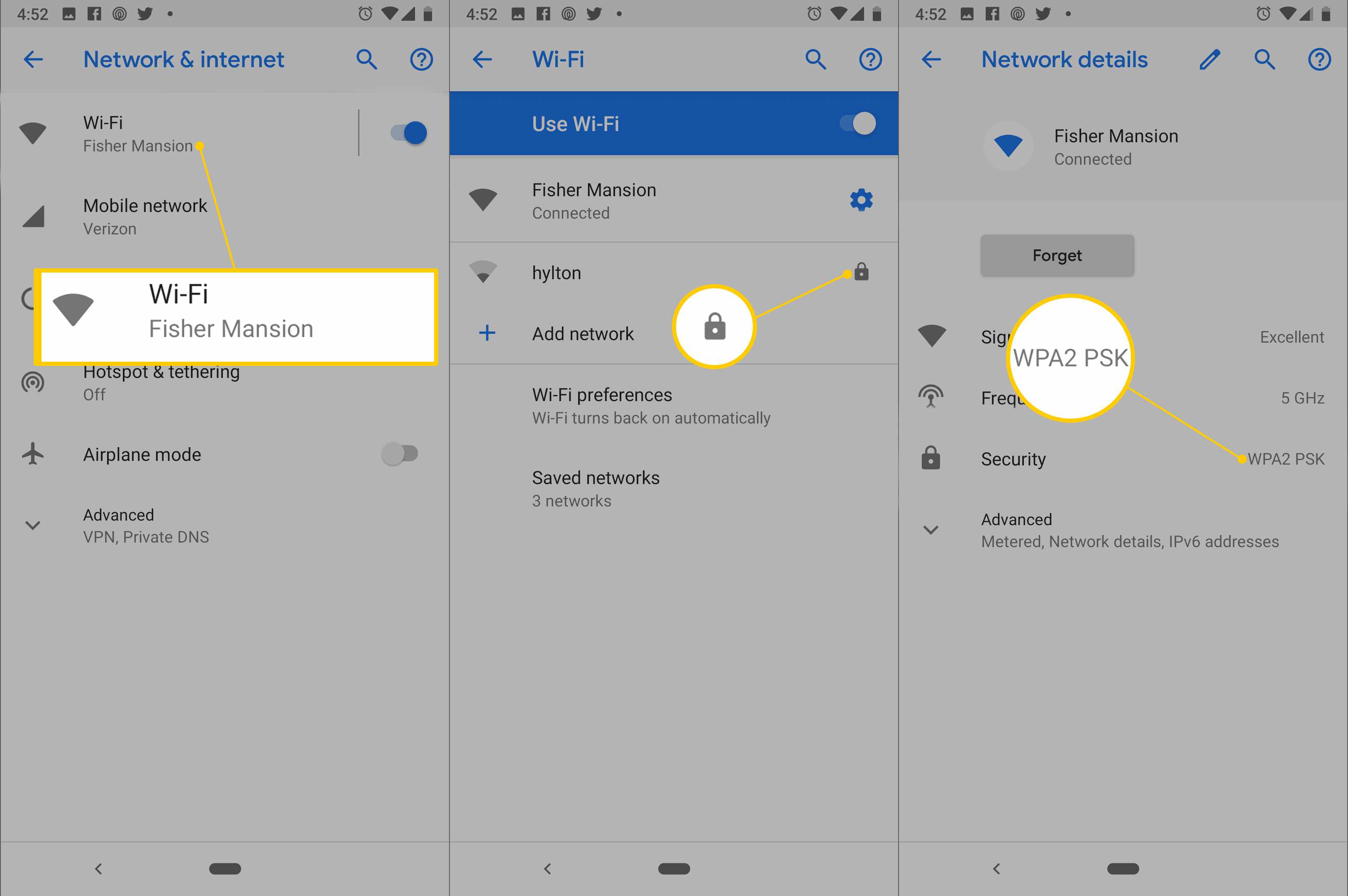
Proč potřebujete šifrování a proč je WEP slabý
Pokud je vaše bezdrátová síť otevřená bez povoleného šifrování, vyzýváte sousedy a další freeloadery, aby ukradli šířku pásma, za kterou platíte slušné peníze. Pokud tedy máte pomalé rychlosti internetu, může bezdrátovou síť používat spousta lidí. Bývaly doby, kdy byl standardem zabezpečení bezdrátových sítí standard WEP, ale ten byl nakonec prolomen a nyní ho snadno obcházejí začínající hackeři pomocí crackovacích nástrojů dostupných na internetu. Po WEP přišlo WPA. WPA mělo také nedostatky a bylo nahrazeno WPA2, což není dokonalé, ale v současné době je to nejlepší dostupná nabídka pro ochranu domácích bezdrátových sítí. Další přišlo WPA3. Pokud jste svůj směrovač Wi-Fi nastavili před lety, možná používáte jedno ze starých hackovatelných šifrovacích schémat, jako je WEP, a měli byste zvážit změnu na WPA3.